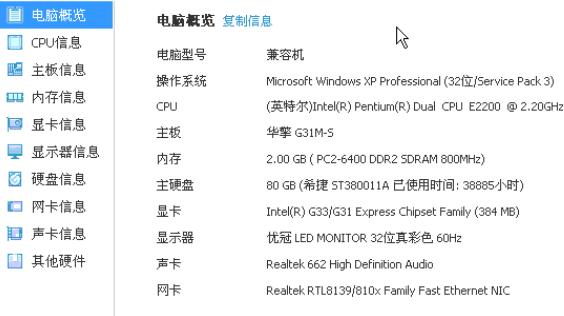查找电脑配置参数的方法有使用系统信息工具、任务管理器、“关于本机”、第三方软件等。在现代社会中,电脑已经成为我们生活和工作中不可或缺的工具。无论是进行办公、进行游戏还是进行高端的图形处理,了解电脑的配置和性能是非常重要的。
一、为什么需要了解电脑配置?
1.
性能评估:通过了解配置,您可以评估电脑的性能是否满足您的需求。
2.
升级计划:了解现有硬件的限制,可帮助您决定是否需要进行硬件升级。
3.
问题诊断:如果您的电脑出现了性能下降的情况,了解硬件参数可以帮助快速定位问题。
4.
软件兼容性:许多软件,对电脑的配置有特定要求,了解配置可以帮助避免兼容性问题。
二、主要组件及其参数
在检查电脑配置之前,首先要了解一些主要硬件组件及其参数,它们分别是:
|
组件 |
参数/特征 |
备注 |
|
CPU |
主频、核心数、线程数 |
影响计算能力和多任务处理能力 |
|
GPU |
显存、核心频率、CUDA核心 |
影响图形处理及游戏性能 |
|
RAM |
容量、频率、类型 |
影响多任务处理和数据存取速度 |
|
硬盘 |
类型(SSD/HDD)、容量、速度 |
影响数据存取速度和存储容量 |
|
主板 |
型号、插槽、支持的接口 |
影响组件兼容性和扩展性 |
|
电源 |
功率、效率 |
影响系统稳定性和性能 |
|
散热系统 |
风扇/水冷结构 |
影响硬件温度和稳定性 |
三、如何查找电脑配置参数
(一)Windows 操作系统
l 使用系统信息工具
在 Windows 系统中,可以通过系统信息工具查看到详细的电脑配置参数。
其步骤如下:
1. 按下 Win + R 键,打开运行窗口。
2. 输入 msinfo32,然后按回车。
3. 在系统信息窗口中,可以查看到系统摘要、硬件资源、组件和软件环境的详细信息。
l 使用任务管理器
右键点击任务栏,选择“任务管理器”。
点击“性能”选项卡,可以查看处理器、内存、磁盘和网络的具体性能数据。
(二)Mac 操作系统
在 Mac 系统中,可以通过“关于本机”来查看配置信息:
1. 点击左上角的苹果标志,选择“关于本机”。
2. 在弹出的窗口中,可以看到 Mac 的基本信息如型号、处理器、内存等。
3. 点击“系统报告”,可以深入了解硬件详细参数。
(三)使用第三方软件
除了内置工具,还可以使用一些优秀的第三方软件来更全面地检查电脑配置,常用的软件有:
|
软件名称 |
功能说明 |
|
CPU-Z |
显示 CPU、内存、主板等详细数据 |
|
GPU-Z |
显示显卡详细信息 |
|
HWMonitor |
显示硬件温度、电压等信息 |
|
Speccy |
查看电脑硬件配置的综合信息 |

四、解析电脑性能参数
在了解电脑的配置参数之后,重点是分析这些参数如何影响电脑性能。
1. CPU 性能解析
·
主频:主频越高,CPU 的处理速度越快。
·
核心数:更多的核心意味着更好的多线程处理能力。
·
线程数:支持超线程的处理器能同时处理更多任务。
2. GPU 性能解析
·
显存:显存越大,处理高分辨率图形时的性能越好。
·
核心频率:核心频率影响图形处理的速度,频率越高,数据处理速度也越快。
3. RAM 性能解析
·
容量:内存容量不足会导致系统频繁读写硬盘,影响性能。
·
频率:较高的内存频率可以提高数据传输速度。
4. 存储性能解析
·
类型:SSD 速度远快于 HDD,大幅提升应用和系统启动速度。
·
转速:HDD 的转速常见于5400 RPM和7200 RPM,转速越高,访问速度越快。
5. 电源与散热
·
功率:电源功率需满足整个系统的需求,不然会导致供电不足。
·
散热性能:好的散热系统可以降低硬件温度,延长硬件寿命,并保持稳定运行。
了解电脑配置和性能的具体参数可以帮助我们更好地使用和维护我们的电脑。通过前面的介绍,大家可以清晰的知道如何查找自己的电脑配置、各个组件的作用以及如何评估电脑的整体性能。保持对电脑性能的关注,将有助于我们在未来的使用中对硬件进行合理的升级与优化。
示例表格:电脑配置参数
|
组件 |
具体参数 |
备注 |
|
CPU |
Intel Core i7-10700K |
8 核心,主频 3.8GHz |
|
GPU |
NVIDIA GeForce RTX 3080 |
10GB GDDR6X显存 |
|
RAM |
32GB DDR4 3200MHz |
提供流畅的多任务处理能力 |
|
存储 |
1TB NVMe SSD |
提供极快的数据读写速度 |
|
主板 |
ASUS ROG Strix Z490-E |
支持超频和多种扩展插槽 |
|
电源 |
750W 80+ Gold |
提供足够的供电能力 |
|
散热系统 |
高效水冷散热 |
确保硬件在运行时保持合适温度 |